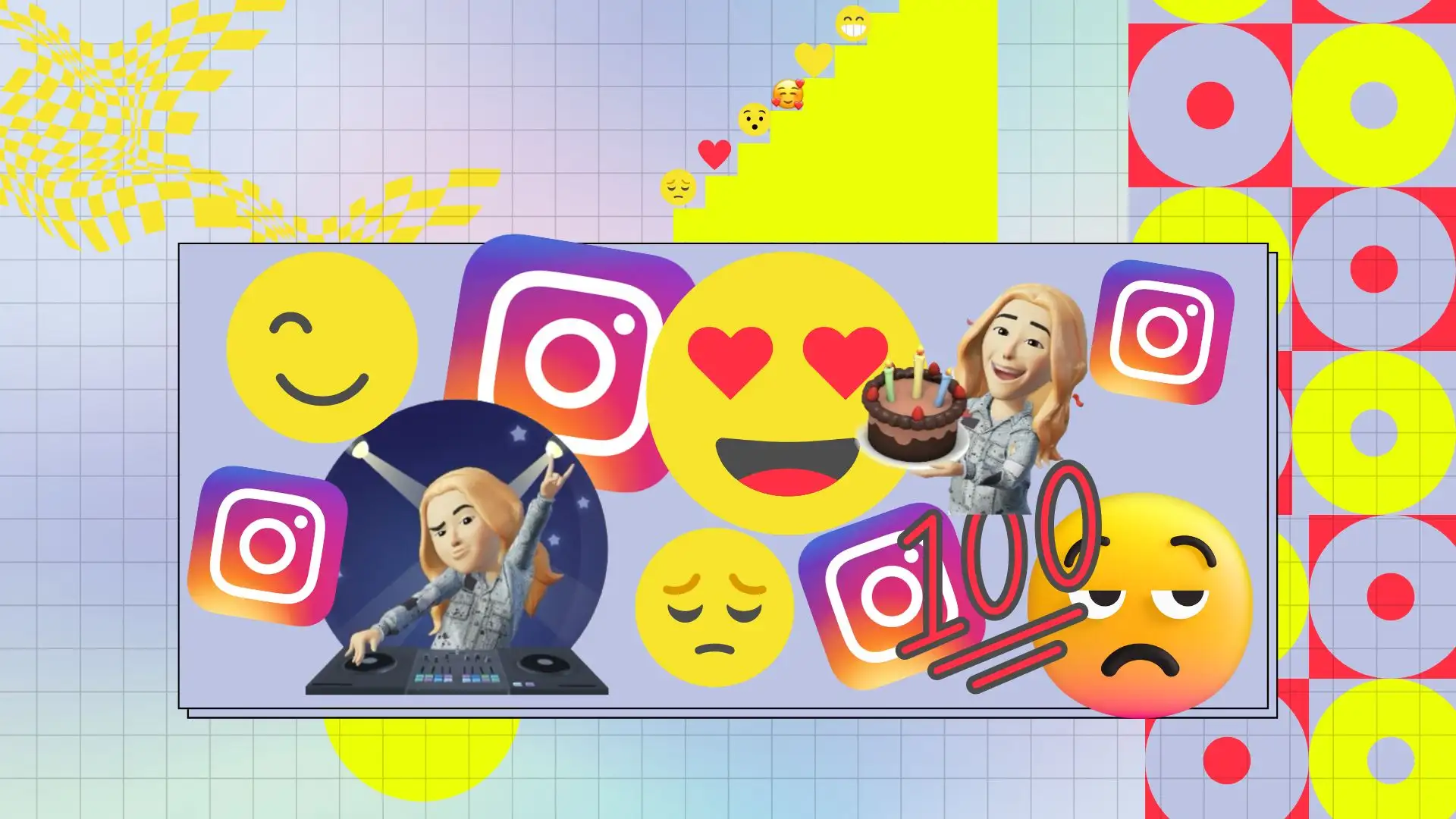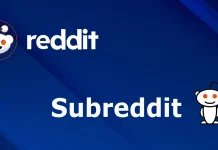Vandaag wil ik je vertellen hoe je de saaie lijst met emoji-reacties op Instagram kunt veranderen. We weten allemaal dat Instagram een beperkt aantal emoji-reacties biedt, zoals hart, gelach of verdriet. Maar wat als je specifiekere emoties wilt uiten of interessantere emoji wilt gebruiken?
U kunt uw eigen emoji toevoegen die uw stemming en reacties op de inhoud beter weerspiegelen. Op die manier kunt u uw opmerkingen levendiger en persoonlijker maken.
Naast het veranderen van emoji-reacties op Instagram, heb je zelfs nog een andere interessante manier om je emoties te uiten: met behulp van een avatar. Een avatar is een gepersonaliseerde afbeelding die je kunt maken in de Instagram-app.
U kunt het uiterlijk van uw avatar aanpassen, inclusief haar, huidskleur, gezichtsvorm, ogen, kleding en meer.
Hoe verander ik Instagram-emoji-reacties voor directe berichten met behulp van de mobiele app?
De nieuwe functie in Instagram Direct Message is best handig, omdat je hiermee snel kunt reageren in een chat. Op deze manier kunt u uw emotie overbrengen op uw gesprekspartner zonder veel tijd te verspillen. Om u met deze functie tijd te laten besparen, moet u echter de lijst met emoji-reacties in Instagram DM’s wijzigen. Hiermee kun je op de benodigde emoji tikken, omdat deze snel toegankelijk is.
Om emoji-reacties in Instagram DM’s op je iPhone te wijzigen, heb je het volgende nodig:
- De eerste stap om emoji-reacties in Instagram DM’s te veranderen, is door de app op je iPhone te openen .
- Vervolgens moet u op het Direct Message-pictogram tikken .
- Selecteer vervolgens de gewenste chat en tik op het bericht zodat je een lijst met emoji-reacties ziet. U moet op het + pictogram tikken .
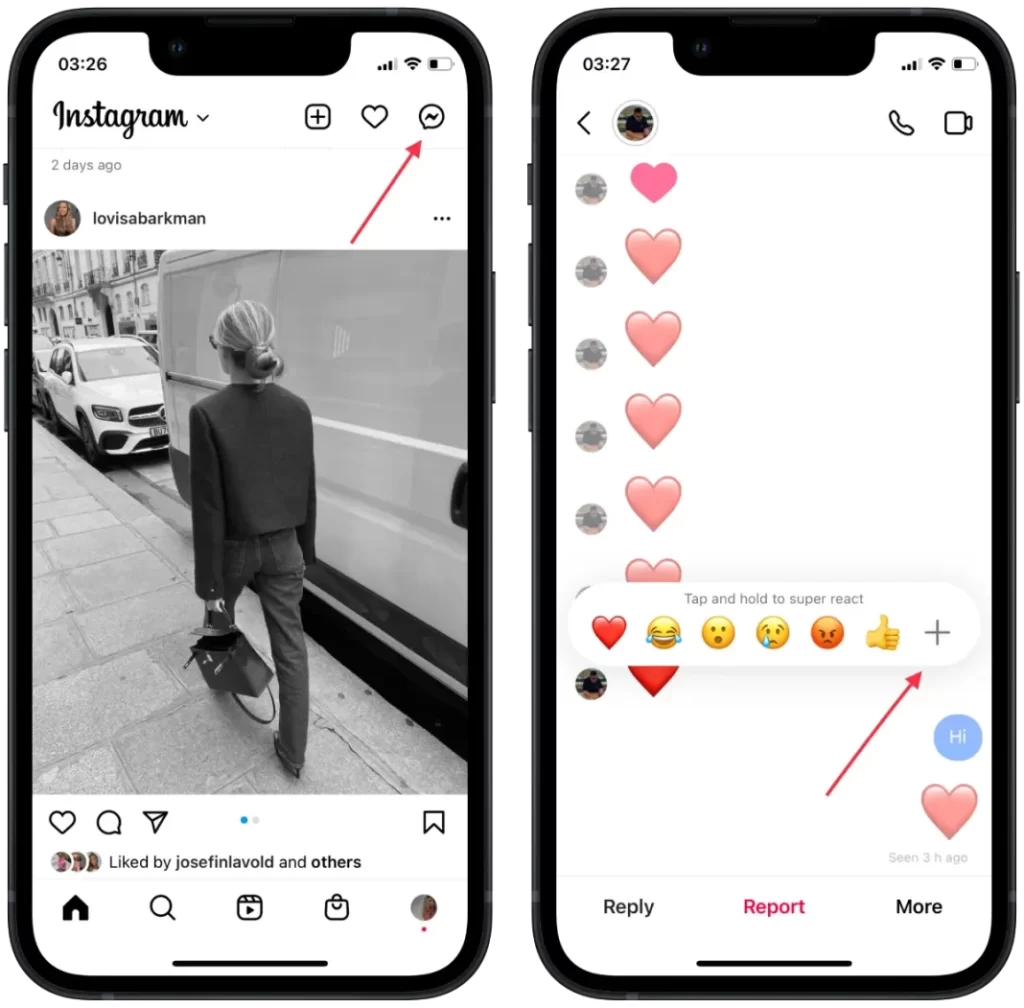
- vervolgens de gewenste emoji .
Hier kun je alle zes snelle reactie-emoji’s aanpassen, inclusief de standaard hart-emoji. Als je terug wilt naar de oorspronkelijke configuratie, tik je op de knop ‘Reset’. Wanneer u klaar bent met configureren, tikt u op de knop ‘Gereed’.
Hoe verander ik Instagram-emoji-reacties voor directe berichten via het bureaublad?
Het verzenden van emoji-reacties in Instagram Direct met een Mac is heel anders dan met een iPhone of iPad. Nadat je op het bericht hebt geklikt, zie je alleen een paneel met alle mogelijke emoji’s. Je ziet geen kolom met 6 emoji’s naar keuze voor je. Als je de Mac gebruikt, zie je een paneel met alle emoticons, die zijn onderverdeeld in Recent, Populair en Alle emoji’s. Je kunt emoji-reacties in Instagram DM’s niet bewerken of wijzigen met een Mac.
Om emoji-reactie te selecteren met Mac, moet je deze stappen volgen:
- De eerste stap is om Instagram te openen en in te loggen op je account .
- daarna het Direct Message-pictogram in de rechterbovenhoek om uw chats te openen.
- vervolgens op de gewenste chat en klik vervolgens direct naast het bericht op het emoji-pictogram om de lijst te openen.
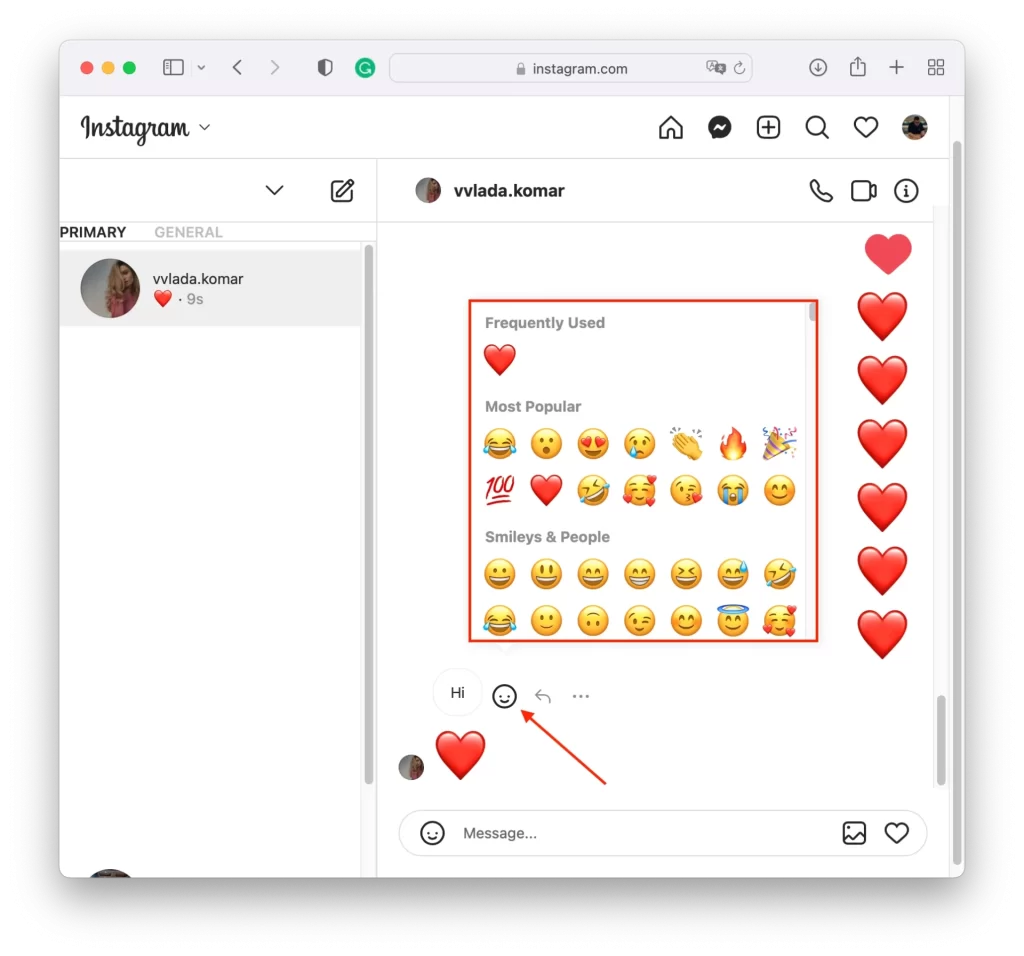
Om de emoji-reactie die je nodig hebt snel voor je te hebben, kun je ze eenmalig gebruiken. Daarna verschijnen ze helemaal bovenaan in het gedeelte Recent. Als u anderen gebruikt, verdwijnen de voorgaande uit deze lijst. Dit is de enige manier waarop u uw emoji-reactielijst met uw browser kunt beheren.
Waarom kan de emoji-reactie in Instagram DM’s niet worden gewijzigd?
Er kunnen veel redenen zijn waarom deze functie mogelijk ontbreekt in Direct. Soms zijn er emoji’s, maar ze zien eruit als vóór de update. Je kunt ze dus niet veranderen, maar alleen de oude gebruiken. Er zijn ook momenten waarop deze functie afwezig is. Hierdoor is er geen mogelijkheid om een reactie in de vorm van een emoji te plaatsen en zul je het bericht moeten typen.
Een van de meest voorkomende redenen waarom mensen de emoji-reactie in Instagram DM op de iPhone niet kunnen veranderen, is de niet-bijgewerkte app. Om deze situatie op te lossen, moet je de app store openen en Instagram updaten. Probeer daarna opnieuw de reactie in Instagram Direct te wijzigen.
Je kunt ook de Instagram-app en de update van het instellingengedeelte openen. Mogelijk ziet u bovenaan de knop ‘Berichten bijwerken’. Klik vervolgens op de knop ‘Update’. Oriënteer jezelf zo dat het Instagram DM-pictogram in de rechterbovenhoek van de app verandert in het Messenger-pictogram. Na de update kun je de emoji-reactie in elke Instagram-chat aanpassen.
Het gebruik van een pc of laptop in de browser kan ook een situatie zijn waarin deze functie helemaal niet aanwezig is. Probeer hiervoor een andere browser te gebruiken. De situatie kan ook worden gecorrigeerd als u de cache in de browserinstellingen wist.
Hoe gebruik je je avatar in plaats van een emoji-reactie in Instagram DM’s?
Je kunt niet alleen reacties gebruiken tijdens een chat, Instagram heeft avatars voor het Meta-universum. Gebruikers kunnen nu een virtuele persona creëren die hun gezicht kan zijn op de sociale netwerken van Meta. Avatars zijn ontworpen om de persoonlijkheid van de eigenaar na te bootsen, inclusief hun kleding en accessoires. Zo kun je reacties achterlaten niet met standaard emoji, maar met je eigen avatar.
In de editor kun je je huidskleur, gezichtsvorm, kapsel en haarkleur, ogen, kleding en lichaamsbouw kiezen. Je kunt zelfs de camera inschakelen om je bij het maken als het ware door het origineel te laten leiden. Met hun hulp zal de gebruiker in de toekomst in virtual reality kunnen communiceren. Voorlopig wordt voorgesteld om ze alleen onder stickers aan te brengen.
Volg deze stappen om je avatar op Instagram te maken:
- De eerste stap is om op het burgerpictogram in de rechterbovenhoek van Instagram te tikken .
- vervolgens het gedeelte Instellingen .
- Vervolgens moet u in het nieuwe venster de sectie Account selecteren .
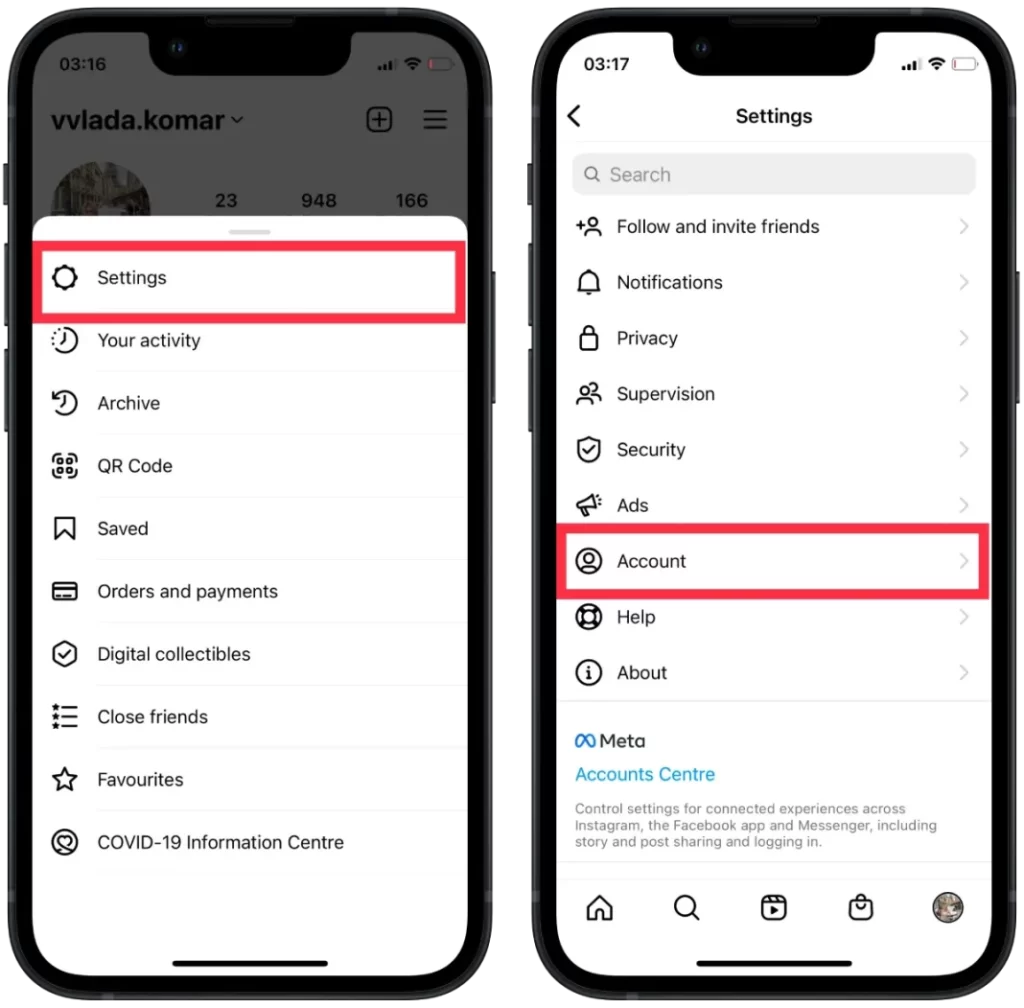
- Om daarna te beginnen met creëren, tikt u op Avatar .
- De volgende stap is het selecteren van je huidskleur en haarkleur, en het doornemen van elk item totdat je je avatar hebt gemaakt.
- Nadat u uw avatar heeft gemaakt, tikt u op Gereed en selecteert u Wijzigingen opslaan .
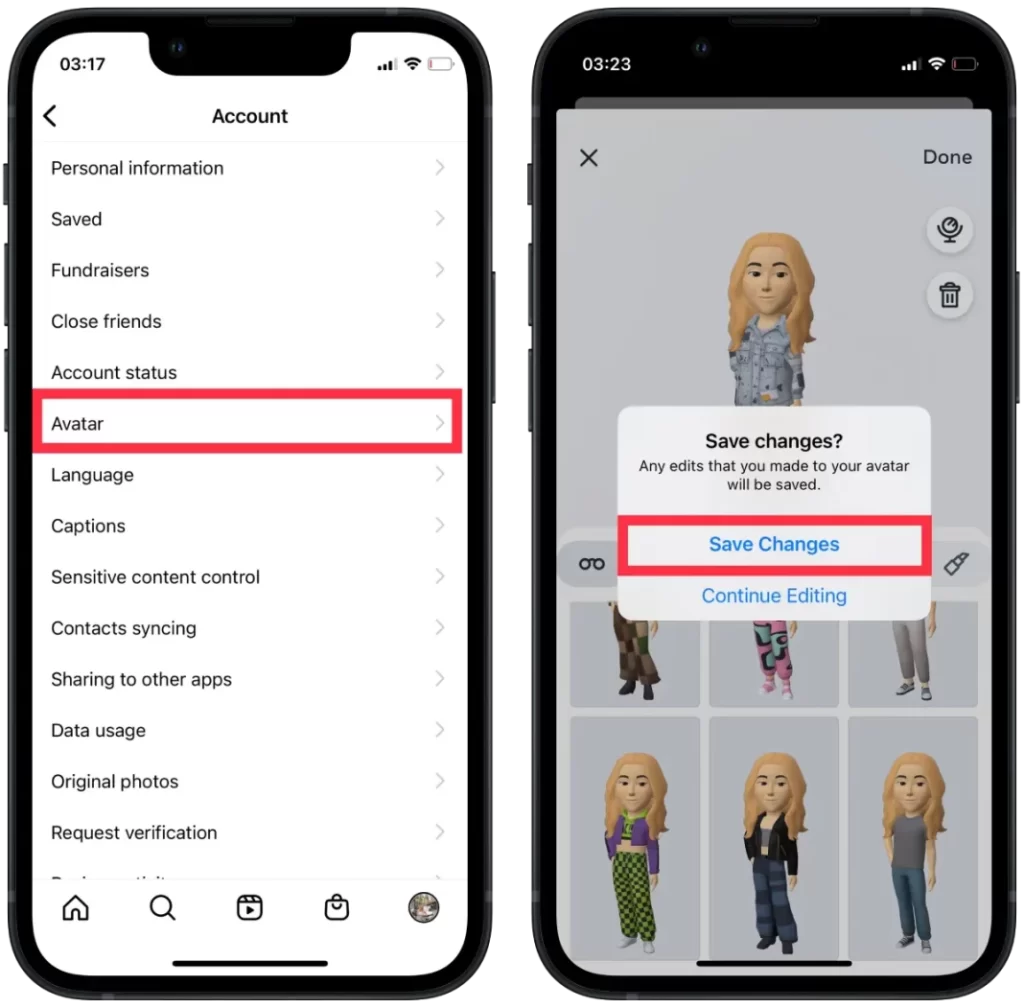
Na deze stappen is je avatar klaar. Het verbazingwekkende is dat je zelfs rimpels aan jezelf kunt toevoegen en een moedervlek kunt tekenen. En je kunt ook een figuur kiezen en piercings en een bril toevoegen. Het aanpassen van je avatar is leuk om te doen.
Volg deze stappen om je avatar op Instagram te gebruiken:
- De eerste stap is het openen van een chatroom op Instagram .
- vervolgens op het stickerpictogram in de rechteronderhoek.
- Selecteer vervolgens Avatar in de lijst.
- Daarna wordt er een grote lijst met avatarreacties voor je geopend .
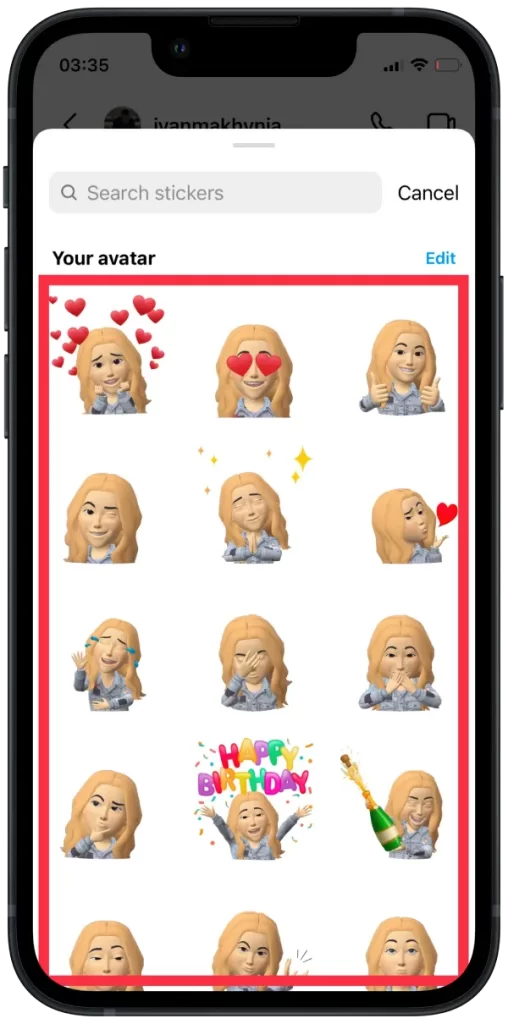
3D-avatars zijn vergelijkbaar met Memoji, gelanceerd door Apple in 2018, en Bitmoji op Snapchat. In tegenstelling tot eerdere avatar-apps heeft Instagram de optie om geslacht te definiëren overgeslagen. In plaats daarvan zijn er eenvoudigweg aanpassingsopties die het geslacht weerspiegelen. Het is als een geavanceerde versie van De Sims.
Dat gezegd hebbende, kunt u de chatervaring diversifiëren en berichten op uw avatars beantwoorden, zodat uw contactpersoon u praktisch kan zien.
Wat moet je doen als je geen avatar op Instagram ziet?
Houd er rekening mee dat de avatar op Instagram een vrij nieuwe functie is en dat er problemen kunnen optreden bij het gebruik ervan. Meestal ligt het probleem in compatibiliteitsproblemen. Dat wil zeggen dat je een verouderde versie van het besturingssysteem op je apparaat (Android of iOS) gebruikt, waardoor sommige nieuwe Instagram-functies mogelijk niet beschikbaar zijn.
Het kan ook een technisch probleem zijn. Dus om dit op te lossen en avatar op Instagram te kunnen gebruiken, moet je deze aanbevelingen volgen:
Start de app opnieuw
Sluit de Instagram-app volledig en open deze vervolgens opnieuw. Soms kan een eenvoudige herstart kleine problemen verhelpen en de normale functionaliteit herstellen. Om dit te doen, volgt u deze stappen:
- Veeg vanaf de onderkant omhoog om de Instagram-app op je iPhone te sluiten.
- Veeg van onder naar rechts om de lijst met actieve apps te openen.
- Veeg omhoog om de Instagram-app te sluiten.
- Tik op het Instagram-pictogram en start het.
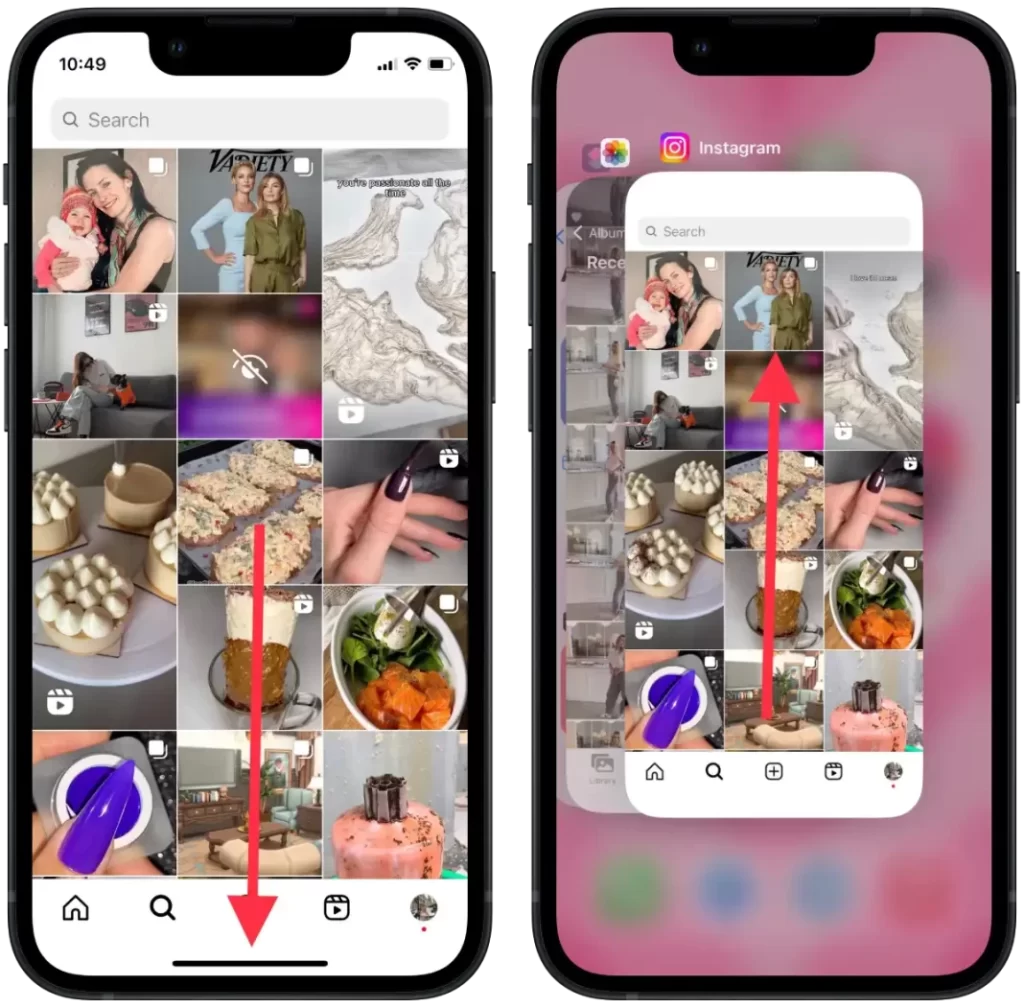
Update de Instagram-app
Zorg ervoor dat je de nieuwste versie van de Instagram-app op je apparaat hebt geïnstalleerd. Avatar is mogelijk niet beschikbaar in oudere versies, dus het updaten van de app kan het probleem helpen oplossen. Om dit te doen, volgt u deze stappen:
- Open de AppStore .
- Tik op het pictogram voor uw Apple ID in de rechterbovenhoek.
- Zoek de Instagram-app.
- Tik op de knop ‘ Bijwerken ’.
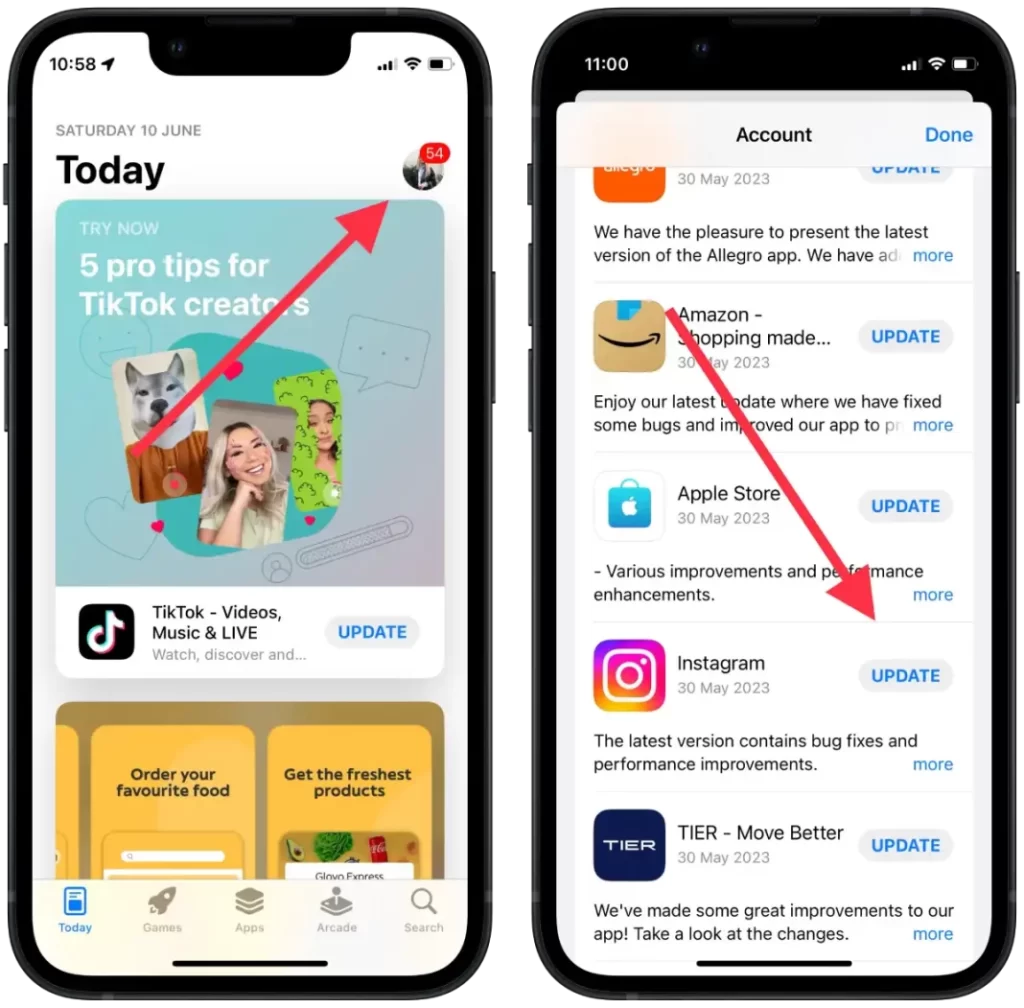
Installeer de app opnieuw
Als de bovenstaande stappen niet werken, kun je proberen de Instagram-app van je apparaat te verwijderen en deze vervolgens opnieuw te installeren vanuit de App Store. Dit kan helpen bij het oplossen van eventuele onderliggende problemen die van invloed zijn op de weergave van emoji-reacties. Om dit te doen, volgt u deze stappen:
- Tik en houd het Instagram-app-pictogram vast.
- Selecteer ‘ App verwijderen ‘ in de vervolgkeuzelijst.
- Tik op ‘ App verwijderen ‘.
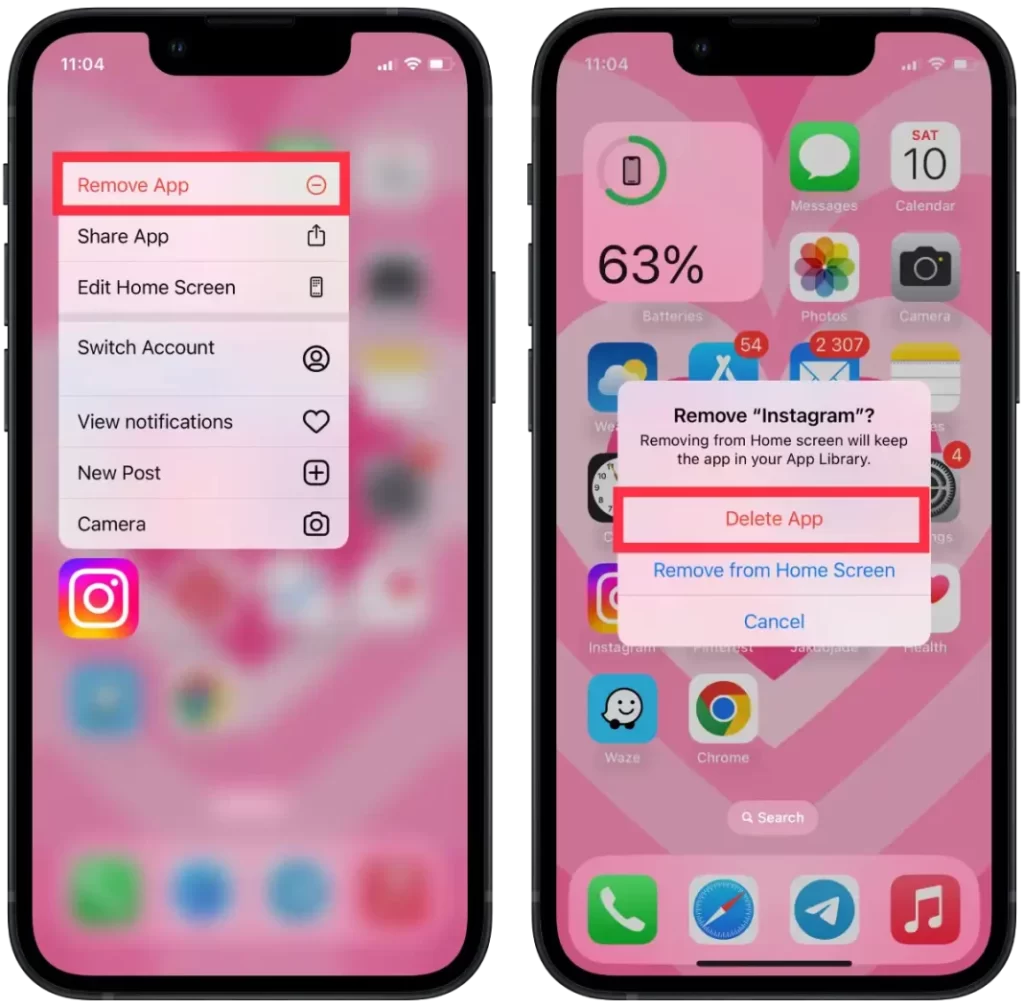
- Zoek in de AppStore de Instagram-app.
- Typ Instagram in de zoekopdracht.
- Tik vervolgens op het pictogram ‘ Krijgen ‘.
Als geen van de bovenstaande oplossingen werkt, is het raadzaam contact op te nemen met het ondersteuningsteam van Instagram voor verdere hulp. Ze kunnen specifieke stappen voor probleemoplossing bieden op basis van uw account- en apparaatconfiguratie.